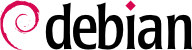

xen-create-image-kommandoen, som i stor grad automatiserer oppgaven. Den eneste nødvendige parameteren er --hostname, som gir navn til DomU-en. Andre valg er viktige, men de kan lagres i oppsettsfilen /etc/xen-tools/xen-tools.conf, og fraværet deres fra kommandolinjen utløser ikke en feil. Det er derfor viktig å enten sjekke innholdet i denne filen før du oppretter bilder, eller å bruke ekstra parametre i bruken av xen-create-image. Viktige parametre omfatter de følgende:
--memory, for å spesifisere hvor mye RAM som er øremerket til det systemet som nettopp er laget;
--size og --swap, for å definere størrelsen på de «virtuelle diskene» som er tilgjengelig for DomU-en;
--debootstrap-cmd, to specify the which debootstrap command is used. The default is debootstrap if debootstrap and cdebootstrap are installed. In that case, the --dist option will also most often be used (with a distribution name such as buster).
--dhcp sier at DomUs nettverksoppsett skal hentes med DHCP, mens --ip lar en definere en statisk IP-adresse.
--dir-valget, er å opprette en fil på Dom0 for hver enhet der DomU skal være. For systemer som bruker LVM, er alternativet å bruke --lvm-valget, fulgt av navnet på en volumgruppe; xen-create-image vil deretter opprette et nytt logisk volum inne i den gruppen, og dette logiske volumet vil bli tilgjengelig for DomU-et som en harddisk.
#xen-create-image --hostname testxen --dhcp --dir /srv/testxen --size=2G --dist=buster --role=udev[...] eneral Information -------------------- Hostname : testxen Distribution : buster Mirror : http://deb.debian.org/debian Partitions : swap 512M (swap) / 2G (ext4) Image type : sparse Memory size : 256M Kernel path : /boot/vmlinuz-4.19.0-5-amd64 Initrd path : /boot/initrd.img-4.19.0-5-amd64 [...] Logfile produced at: /var/log/xen-tools/testxen.log Installation Summary --------------------- Hostname : testxen Distribution : buster MAC Address : 00:16:3E:0C:74:2F IP Address(es) : dynamic SSH Fingerprint : SHA256:PuAGX4/4S07Xzh1u0Cl2tL04EL5udf9ajvvbufBrfvU (DSA) SSH Fingerprint : SHA256:ajFTX54eakzolyzmZku/ihq/BK6KYsz5MewJ98BM5co (ECDSA) SSH Fingerprint : SHA256:/sFov86b+rD/bRSJoHKbiMqzGFiwgZulEwpzsiw6aSc (ED25519) SSH Fingerprint : SHA256:/NJg/CcoVj+OLE/cL3yyJINStnla7YkHKe3/xEdVGqc (RSA) Root Password : EwmQMHtywY9zsRBpqQuxZTb
vif*, veth*, peth* og xenbr0. Xen-hypervisoren setter dem opp med det utlegget som har blitt definert og kontrollert av verktøy i brukerland. Siden NAT- og rutingmodellene bare er tilpasset det enkelte tilfelle, vil vi bare omtale bridge-modellen.
xend daemon is configured to integrate virtual network interfaces into any pre-existing network bridge (with xenbr0 taking precedence if several such bridges exist). We must therefore set up a bridge in /etc/network/interfaces (which requires installing the bridge-utils package, which is why the xen-utils-4.11 package recommends it) to replace the existing eth0 entry:
auto xenbr0
iface xenbr0 inet dhcp
bridge_ports eth0
bridge_maxwait 0
xl command. This command allows different manipulations on the domains, including listing them and, starting/stopping them. You might need to increase the default memory by editing the variable memory from configuration file (in this case, /etc/xen/testxen.cfg). Here we have set it to 1024 (megabytes).
#xl listName ID Mem VCPUs State Time(s) Domain-0 0 1894 2 r----- 63.5 #xl create /etc/xen/testxen.cfgParsing config from /etc/xen/testxen.cfg #xl listName ID Mem VCPUs State Time(s) Domain-0 0 1505 2 r----- 100.0 testxen 13 1024 0 --p--- 0.0
testxen-DomU bruker virkelig minne tatt fra RAM som ellers ville være tilgjengelig for Dom0, og ikke simulert minne. Når du bygger en tjener som skal være vert for Xen-bruk, pass på å sette av tilstrekkelig fysisk RAM.
hvc0-konsollet, med xl console-kommandoen:
#xl console testxen[...] Debian GNU/Linux 10 testxen hvc0 testxen login:
xl pause, og xl unpause. Merk at selv om DomU i pause ikke bruker noen prosessorkraft, er det tildelte minnet fortsatt i bruk. Det kan være interessant å vurdere kommandoene xl save og xl restore: Å lagre en DomU frigjør ressursene som tidligere ble brukte, inkludert RAM. Når den hentes inn igjen (eller pausen avsluttes, for den saks skyld), legger ikke DomU en gang merke til noe utover tiden som går. Hvis en DomU var i gang når Dom0 er stengt, lagrer skriptpakken automatisk DomU-et, og gjenoppretter den ved neste oppstart. Dette vil selvfølgelig medføre at de vanlige ubekvemmelighetene som oppstår når en bærbar datamaskin settes i dvalemodus. For eksempel, spesielt hvis DomU er suspendert for lenge, kan nettverkstilkoblinger gå ut på tid. Merk også at Xen så langt er uforenlig med en stor del av ACPI-strømstyringen, noe som utelukker suspensjon av Dom0-vertsystemet.
shutdown command) eller fra Dom0, med xl shutdown, eller xl reboot.
init-prossessen, og det resulterende settet ser mye ut som en virtuell maskin. Det offisielle navnet på et slikt oppsett er en «beholder» (derav LXC-forkortelsen: LinuX Containers), men en ganske viktig forskjell til «ekte» virtuelle maskiner, som leveres av Xen eller KVM, er at det ikke er noen ekstra kjerne; beholderen bruker den samme kjernen som vertssystemet. Dette har både fordeler og ulemper: Fordelene inkluderer utmerket ytelse grunnet total mangel på ekstrabelastning, og det faktum at kjernen har full oversikt over alle prosesser som kjører på systemet, slik at planleggingen kan være mer effektiv enn hvis to uavhengige kjerner skulle planlegge ulike oppgavesett. Den største blant ulempene er at det er umulig å kjøre en annen kjerne i en beholder (enten en annen Linux-versjon, eller et annet operativsystem i det hele tatt).
/sys/fs/cgroup. Ettersom Debian 8 byttet til systemd, som også er avhengig av kontrollgrupper, gjøres dette nå automatisk ved oppstart uten ytterligere oppsett.
/etc/network/interfaces, moving the configuration for the physical interface (for instance, eth0) to a bridge interface (usually br0), and configuring the link between them. For instance, if the network interface configuration file initially contains entries such as the following:
auto eth0 iface eth0 inet dhcp
#auto eth0 #iface eth0 inet dhcp auto br0 iface br0 inet dhcp bridge-ports eth0
eth0, samt grensesnittet definert for beholderne.
/etc/network/interfaces-filen blir da:
# Grensesnitt eth0 er uendret auto eth0 iface eth0 inet dhcp # Virtuelt grensesnitt auto tap0 iface tap0 inet manual vde2-switch -t tap0 # Bru for kontainere auto br0 iface br0 inet static bridge-ports tap0 address 10.0.0.1 netmask 255.255.255.0
br0-grensesnittet.
root@mirwiz:~#lxc-create -n testlxc -t debiandebootstrap is /usr/sbin/debootstrap Checking cache download in /var/cache/lxc/debian/rootfs-stable-amd64 ... Downloading debian minimal ... I: Retrieving Release I: Retrieving Release.gpg [...] Download complete. Copying rootfs to /var/lib/lxc/testlxc/rootfs... [...] root@mirwiz:~#
/var/cache/lxc, og deretter flyttet til den katalogen filsystemet skal til. Dette gjør det mulig å lage identiske beholdere mye raskere, ettersom det da bare kreves kopiering.
--arch option to specify the architecture of the system to be installed and a --release option if you want to install something else than the current stable release of Debian. You can also set the MIRROR environment variable to point to a local Debian mirror.
/var/lib/lxc/testlxc/config), og legge til noen få lxc.network.*-innganger:
lxc.net.0.type = veth lxc.net.0.flags = up lxc.net.0.link = br0 lxc.net.0.hwaddr = 4a:49:43:49:79:20
br0-broen hos verten; og at MAC-adressen vil være som spesifisert. Skulle denne siste posten mangle eller være deaktivert, vil det genereres en tilfeldig MAC-adresse.
lxc.uts.name = testlxc
lxc-start --daemon --name=testlxc.
lxc-attach -n testlxc passwd. Now we can login:
root@mirwiz:~#lxc-console -n testlxcDebian GNU/Linux 9 testlxc console testlxc login:rootPassword: Linux testlxc 4.19.0-5-amd64 #1 SMP Debian 4.19.37-5 (2019-06-19) x86_64 The programs included with the Debian GNU/Linux system are free software; the exact distribution terms for each program are described in the individual files in /usr/share/doc/*/copyright. Debian GNU/Linux comes with ABSOLUTELY NO WARRANTY, to the extent permitted by applicable law. root@testlxc:~#ps auxwfUSER PID %CPU %MEM VSZ RSS TTY STAT START TIME COMMAND root 1 0.0 0.2 56736 6608 ? Ss 09:28 0:00 /sbin/init root 32 0.0 0.1 46096 4680 ? Ss 09:28 0:00 /lib/systemd/systemd-journald root 75 0.0 0.1 67068 3328 console Ss 09:28 0:00 /bin/login -- root 82 0.0 0.1 19812 3664 console S 09:30 0:00 \_ -bash root 88 0.0 0.1 38308 3176 console R+ 09:31 0:00 \_ ps auxwf root 76 0.0 0.1 69956 5636 ? Ss 09:28 0:00 /usr/sbin/sshd -D root@testlxc:~#
/var/lib/lxc/testlxc/rootfs). Vi kan gå ut av konsollen med Control+a q.
--daemon-valget til lxc-start. Vi kan avbryte beholderen med en kommando slik som lxc-stop --name=testlxc.
lxc-autostart som starter beholdere der lxc.start.auto-valget er satt til 1). Mer finkornet kontroll over oppstartsrekkefølgen er mulig med lxc.start.order og lxc.group. Som standard starter klargjøringsskriptet først beholdere som er en del av onboot-gruppen, og deretter beholdere som ikke er en del av en gruppe. I begge tilfeller er rekkefølgen innenfor en gruppe definert av lxc.start.order-valget.
qemu-*-kommandoer, den handler fremdeles om KVM.
/proc/cpuinfo.
virtual-manager er et grafisk grensesnitt som bruker libvirt til å opprette og administrere virtuelle maskiner.
apt-get install libvirt-clients libvirt-daemon-system qemu-kvm virtinst virt-manager virt-viewer. libvirt-daemon-system provides the libvirtd daemon, which allows (potentially remote) management of the virtual machines running of the host, and starts the required VMs when the host boots. libvirt-clients provides the virsh command-line tool, which allows controlling the libvirtd-managed machines.
virt-install, som tillater å lage virtuelle maskiner fra kommandolinjen. Avslutningsvis gir virt-viewer tilgang til en VM-grafiske konsoll.
eth0 fysisk grensesnitt, og en br0-bro, og den første er knyttet til den siste.
/var/lib/libvirt/images/) er grei.
root@mirwiz:~#mkdir /srv/kvmroot@mirwiz:~#virsh pool-create-as srv-kvm dir --target /srv/kvmPool srv-kvm created root@mirwiz:~#
virt-install. Denne kommandoen registrerer den virtuelle maskinen med parametre i libvirtd, og starter den deretter slik at installasjonen kan fortsette.
#virt-install --connect qemu:///system--virt-type kvm
--name testkvm
--memory 1024
--disk /srv/kvm/testkvm.qcow,format=qcow2,size=10
--cdrom /srv/isos/debian-9.9.0-amd64-netinst.iso
--network bridge=virbr0
--graphics vnc
--os-type linux
--os-variant debian9
Starting install... Allocating 'testkvm.qcow' | 10 GB 00:00
Valget --connect spesifiserer «hypervisoren» som skal brukes. Den har samme format som en URL som inneholder et virtualiseringssystem (xen://, qemu://, lxc://, openvz://, vbox://, og så videre), og den maskinen som skal være vert for VM (dette kan være tomt når det gjelder den lokale verten). I tillegg til det, og i QEMU/KVM tilfellet, kan hver bruker administrere virtuelle maskiner som arbeider med begrensede tillatelser, og URL-banen tillater å skille «system»-maskiner (/system) fra andre (/session).
| |
Siden KVM forvaltes på samme måte som QEMU, tillater --virt-type kvm å spesifisere bruken av KVM selv om nettadressen ser ut som QEMU.
| |
Valget V --name definerer et (unikt) navn for den virtuelle maskinen.
| |
The --memory option allows specifying the amount of RAM (in MB) to allocate for the virtual machine.
| |
The --disk specifies the location of the image file that is to represent our virtual machine's hard disk; that file is created, unless present, with a size (in GB) specified by the size parameter. The format parameter allows choosing among several ways of storing the image file. The default format (qcow2) allows starting with a small file that only grows when the virtual machine starts actually using space.
| |
--cdrom-valget brukes til å indikere hvor en finner den optiske disken til bruk ved installasjon. Banen kan enten være en lokal bane for en ISO-fil, en URL der man kan få tak i filen, eller fra disk-filen i en fysisk CD-ROM-stasjon (dvs. /dev/cdrom).
| |
--network angir hvordan det virtuelle nettverkskortet integreres i vertens nettverksoppsett. Standard oppførsel (som vi eksplisitt håndhevet/tvang i vårt eksempel) er å integrere det inn i hvilken som helst foreliggende nettverksbro. Hvis en slik bro ikke finnes, vil den virtuelle maskinen kun nå det fysiske nettverket gjennom NAT, så det får en adresse i et privat delnettsområde (192.168.122.0/24).
| |
--graphics vnc states that the graphical console should be made available using VNC. The default behavior for the associated VNC server is to only listen on the local interface; if the VNC client is to be run on a different host, establishing the connection will require setting up an SSH tunnel (see Seksjon 9.2.1.3, «Å lage krypterte tunneler med portvideresending (Port Forwarding)»). Alternatively, --graphics vnc,listen=0.0.0.0 can be used so that the VNC server is accessible from all interfaces; note that if you do that, you really should design your firewall accordingly.
| |
--os-type og --os-variant-valgene kan optimalisere noen parametere for den virtuelle maskinen, basert på noen av de kjente funksjonene i operativsystemet nevnt der.
|
virt-viewer kjøres fra et hvilket som helst grafisk miljø for å åpne den grafiske konsollen (merk at det spørres om rot-passordet til den eksterne verten to ganger, fordi operasjonen krever 2 SSH-forbindelser):
$virt-viewer --connect qemu+ssh://root@server/system testkvmroot@server's password: root@server's password:
libvirtd om listen over de virtuelle maskinene den forvalter:
#virsh -c qemu:///system list --all Id Name State ---------------------------------- 8 testkvm shut off
#virsh -c qemu:///system start testkvmDomain testkvm started
vncviewer):
#virsh -c qemu:///system vncdisplay testkvm127.0.0.1:0
virsh:
reboot for å restarte en virtuell maskin;
shutdown for å utløse en ren avslutning;
destroy, for å stoppe den brutalt;
suspend for å pause den;
resume for å avslutte pause;
autostart for å aktivere (eller deaktivere, med --disable-valget) automatisk start av den virtuelle maskinen når verten starter;
undefine for å fjerne alle spor etter den virtuelle maskinen fra libvirtd.
debootstrap, som beskrevet ovenfor. Men hvis den virtuelle maskinen skal monteres med et RPM-basert system (som Fedora, CentOS eller Scientific Linux), vil oppsettet måtte gjøres med yum-verktøyet (tilgjengelig i pakken med samme navn).
rpm for å pakke ut et innledende sett med filer, medregnet spesielt yum-oppsettsfiler, og så påkalle yum for å pakke opp de gjenværende pakkesettene. Men siden vi kaller yum fra utsiden av chrooten, trenger vi å gjøre noen midlertidige endringer. I eksemplet nedenfor, er mål-chrooten /srv/centos.
#rootdir="/srv/centos"#mkdir -p "$rootdir" /etc/rpm#echo "%_dbpath /var/lib/rpm" > /etc/rpm/macros.dbpath#wget http://mirror.centos.org/centos/7/os/x86_64/Packages/centos-release-7-6.1810.2.el7.centos.x86_64.rpm#rpm --nodeps --root "$rootdir" -i centos-release-7-6.1810.2.el7.centos.x86_64.rpmrpm: RPM should not be used directly install RPM packages, use Alien instead! rpm: However assuming you know what you are doing... warning: centos-release-7-6.1810.2.el7.centos.x86_64.rpm: Header V3 RSA/SHA256 Signature, key ID f4a80eb5: NOKEY #sed -i -e "s,gpgkey=file:///etc/,gpgkey=file://${rootdir}/etc/,g" $rootdir/etc/yum.repos.d/*.repo#yum --assumeyes --installroot $rootdir groupinstall core[...] #sed -i -e "s,gpgkey=file://${rootdir}/etc/,gpgkey=file:///etc/,g" $rootdir/etc/yum.repos.d/*.repo